
Unue, mi volas atentigi la fakton, ke vi povas krei bildon de la ŝarĝa ekbrilo kaj havi multajn ilojn por ĉi tio, sed kutime ĝi ne estas ISO-bildo. La kialo de la fakto, ke ISO-bildoj estas bildoj de KD (sed ne aliaj diskoj) datumoj al kiuj estas registritaj en certa maniero (almenaŭ ISO-bildo kaj povas esti registrita en la USB-ekbrilo). Tiel, ne ekzistas "USB-a ISO" tipo aŭ simpla maniero krei ISO-bildon de iu ajn ekbrila ekbrilo kaj plejofte bildo de IMG, IMA aŭ BIN estas kreita. Tamen, la opcio kiel krei ŝarĝan bildon de ISO de la ŝarĝa ekbrilo estas havebla, kaj ĝi estos priskribita unue plu.
Bildo de ekbrilo per ultraiso
Ultraiso estas tre populara programo en niaj latitudoj por labori kun disko-bildoj, kreante kaj skribante. Interalie, kun ultraiso, vi povas fari la bildon de ekbrilo, kaj por tio ĝi estas ofertita du manieroj. En la unua maniero ni kreas ISO-bildon de la ŝarĝa ekbrilo.
- En Ultraiso kun koneksa Flash Drive, trenas la tutan USB-stirilon al la fenestro kun listo de dosieroj (malplenaj tuj post komenco).
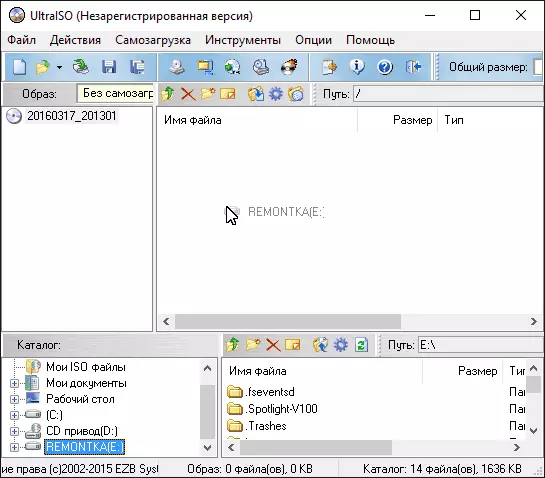
- Konfirmu la kopion de ĉiuj dosieroj.

- En la programo menuo, malfermu la "mem-loading" eron kaj alklaku "Forigi la lanĉajn datumojn de disketo / malmola disko" kaj konservi la elŝutan dosieron al la komputilo.
- Tiam, en la sama sekcio de la menuo, elektu "Elŝuti elŝuta dosiero" kaj elŝuti la antaŭe eltirita elŝuta dosiero.
- Uzante la dosieran menuon - "Konservu AS", konservu la finitan ISO-bildon de la ŝarĝa ekbrilo.


Kreante plenan bildon de ekbrila disko en USB-ilo
La unua, la plej facila maniero krei bildon de ekbrilo (ne nur startigebla, sed ankaŭ iu ajn alia) estas uzi la senpagan USB-bildon.

Post komencado de la programo, maldekstre, vi vidos liston de USB-diskoj konektitaj. La ŝaltilo ĉeestas supre: "Device Mode" kaj "Partition Mode". La dua alineo havas sencon uzi nur kiam estas pluraj sekcioj sur via disko kaj vi volas krei bildon de unu el ili.
Post elektado de ekbrilo, sufiĉas alklaki la butonon "Backup" kaj specifi kie konservi la bildon en la formato IMG. Post kompletigo, vi ricevos plenan kopion de via ekbrila disko en ĉi tiu formato. En la estonteco, por registri ĉi tiun bildon en la USB-ekbrilo, vi povas uzi la saman programon: Premu "Restarigu" kaj specifu, de kiu bildo ĝi devus esti restarigita.

Noto: Ĉi tiu metodo taŭgas se vi bezonas bildon de iuj ekzistantaj ekbriloj por iam restarigi la saman ekbrilon al la antaŭa ŝtato. Registri la bildon al alia veturado, eĉ ĝuste la sama volumo eble ne funkcias, i.E. Ĉi tio estas speco de rezervo.
Vi povas elŝuti USB-bildon de la oficiala retejo https://www.alexpage.de/usb-image-tool/download/
Krei Flash Drive-bildon en Passmark Imageusb
Alia simpla libera programo, kiu ne postulas instaladon en komputilo kaj ebligas al vi facile krei kompletan USB-diskon (en .bin-formato) kaj, se necese, skribu ĝin sur la USB-ekbrilo - Imageusb de Passmark Software.

Por krei bildan bildon en la programo, sekvu ĉi tiujn paŝojn:
- Elektu la deziratan stiradon.
- Elektu Krei bildon de USB-disko
- Elektu lokon por ŝpari ekbrilon
- Alklaku la butonon Krei.
En la estonteco, registri la antaŭe kreitan bildon de la USB-Flash Drive, uzu la skriban bildon al USB-diskotempo. Samtempe, la programo subtenas ne nur .bin-formaton, sed ankaŭ konvenciajn ISO-bildojn.
Elŝutu Imageusb de la oficiala paĝo https://www.osforsics.com/tools/write-usb-images.html
Kiel krei ISO-fulmrapidan bildon en ImgBurn
ATENTO: Lastatempe, la programo ImgBurn priskribita sube povas enhavi diversajn aldonajn nedeziratajn programojn. Mi ne rekomendas ĉi tiun opcion, ĝi estis priskribita pli frue kiam la programo estis pura.
Enerale, se necese, vi povas fari ISO-bildon de la ŝarĝa ekbrilo. Vere, depende de tio, kio estas en USB, la procezo eble ne estas tiel simpla kiel ĝi estis en la antaŭa alineo. Unu maniero uzi la senpagan programon ImgBurn, kiu povas esti elŝutita en la oficiala retejo https://www.imgburn.com/index.php?act=download
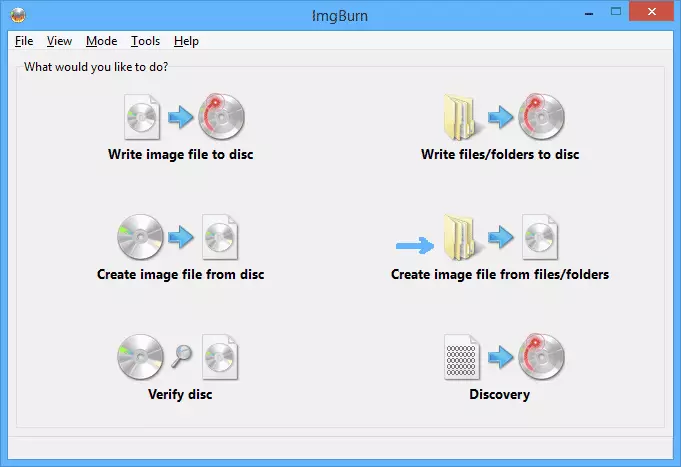
Post komencado de la programo, alklaku "Krei bilddosieron de dosieroj / dosierujoj", kaj en la sekva fenestro, alklaku la bildon de la dosierujo sub la "Plus" dosierujo, elektu la fontan ekbrilon kiel la dosierujo.
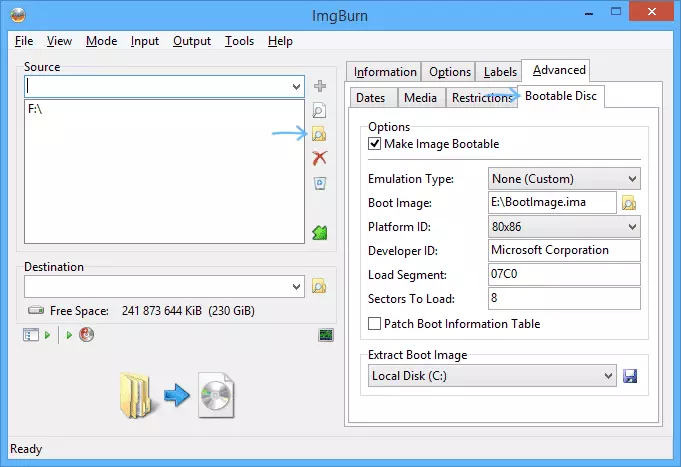
Sed tio ne estas ĉio. La sekva paŝo estas malfermi la altnivelan langeton, kaj en ĝi - startigebla disko. Estas ĉi tie, ke vi devas fari manipuladojn por la estonta ISO-bildo por esti startigebla. Ĉefa artikolo ĉi tie - Boot-bildo. Uzante la kampon de ekstrakto de ekstrakto ĉe la fundo, kiun vi povas eltiri la lanĉan rekordon de la ekbrila disko, ĝi estos konservita kiel botetage.ima-dosiero en la loko, kie vi volas. Post tio, en la "ĉefa punkto", specifas la vojon al ĉi tiu dosiero. En iuj kazoj sufiĉos por fari la ŝarĝan bildon de la ekbrilo.
Se io misfunkcias, tiam parto de la erara programo korektas sendepende determini la tipon de veturado. En iuj kazoj, necesos sendepende kompreni, kion: Kiel mi diris, universala solvo por turni ajnan USB en ISO, bedaŭrinde ne ekzistas, krom la metodo priskribita komence de la artikolo per la Ultraiso-programo. I ankaŭ povas esti utila: la plej bonaj programoj por krei ŝarĝan ekbrilon.
